 Thiên Sơn
Thiên SơnDùng ChatGPT tạo thiết kế Canva đơn giản
Hiện nay, bạn có thể sử dụng ChatGPT tạo thiết kế Canva đơn giản và chuyên nghiệp. Vậy cách Dùng ChatGPT tạo thiết kế Canva đơn giản như nào, cùng Thiên Sơn Computer tìm hiểu nhé.
Đăng nhập vô ChatGPT > Chọn Settings & Beta > Đến mục Beta features > Kích hoạt tính năng Plugin > Tạo cuộc hội thoại mới > Di chuột sang ChatGPT -4 > Chọn Plugin từ trình đơn thả xuống > Chọn No Plugin enabled > Mở Plugin Store > Tìm kiếm từ khóa “Canva” > Install vào ứng dụng Canva.
B1: Bạn truy cập và đăng nhập vào ChatGPT tại website: chat.openai.com
B2: Ở góc trái dưới trang chủ ChatGPT, bạn nhấn chọn email tài khoản và chọn mục Setting & Beta.

Dùng ChatGPT tạo thiết kế Canva đơn giản
B3: Chọn Beta features và nhấn kích hoạt cài đặt Plugin.

Chọn Beta features và nhấn kích hoạt cài đặt Plugin.
B4: Để cài Plugin, bạn di chuột sang tab ChatGPT -4 rồi nhấn tuỳ chọn thả xuống “No plugin enabled“, kéo xuống chọn Plugin store.

Bạn di chuột sang tab ChatGPT -4 rồi nhấn tuỳ chọn thả xuống “No plugin enabled”
B5: Khi Plugin Store mở ra, bạn nhập vô ô tìm kiếm từ khoá “Canva” rồi nhấn Install vào ứng dụng Canva xuất hiện trong cửa hàng để hoàn thành.
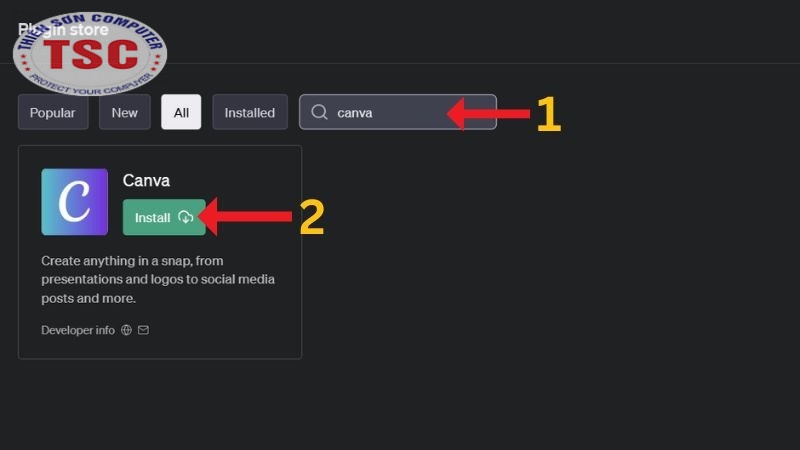
bạn nhập vô ô tìm kiếm từ khoá “Canva” rồi nhấn Install
Chuyển sang tab GPT -4 > kích hoạt Plugin Canva > Bạn nhắn yêu cầu thiết kế trong hộp chat > Chọn Gửi để yêu cầu thiết kế >Tải thiết kế khi ChatGPT trả kết quả > Click vào đường link tiêu đề của ảnh để sửa.
B1: Để dùng ChatGPT tạo thiết kế Canva, bạn chuyển qua tab GPT -4, ở trình đơn thả xuống bạn kích hoạt plugin Canva để sử dụng.

Ở trình đơn thả xuống bạn kích hoạt plugin Canva để sử dụng.
B2: Bạn nhập dòng lệnh vào hộp chat mô tả yêu cầu thiết kế cho ChatGPT rồi nhấn nút Gửi để nền tảng này bắt đầu tạo ra các bản thiết kế.

Bạn nhập dòng lệnh vào hộp chat mô tả yêu cầu thiết kế cho ChatGPT rồi nhấn nút Gửi
B3: Sau đó, ChatGPT gửi về cho bạn mẫu thiết kế dựa trên bạn mô tả, để có thể Download mẫu thiết kế về máy, bạn click chuột phải vào rồi chọn tải hình ảnh về.

Bạn click chuột phải vào rồi chọn tải hình ảnh về.
B4: Nếu bạn muốn chỉnh sửa một số chi tiết trong ảnh, bạn click Xem và chỉnh sửa ở phía dưới hình ảnh và hình ảnh đó của bạn sẽ chuyển sang nền tảng Canva để chỉnh sửa theo ý bạn.

Bạn click Xem và chỉnh sửa ở phía dưới hình ảnh